User Guide - Windows 8.1
Table Of Contents
- Εισαγωγή
- Εξοικείωση με τον υπολογιστή
- Σύνδεση σε δίκτυο
- Σύνδεση σε ασύρματο δίκτυο
- Χρήση των στοιχείων ελέγχου ασύρματης λειτουργίας
- Χρήση του δικτύου WLAN
- Χρήση της μονάδας HP Mobile Broadband (μόνο σε επιλεγμένα μοντέλα)
- Τοποθέτηση και αφαίρεση κάρτας SIM (μόνο σε επιλεγμένα μοντέλα)
- Χρήση του HP Mobile Connect (μόνο σε επιλεγμένα μοντέλα)
- Χρήση της λειτουργίας GPS (μόνο σε επιλεγμένα μοντέλα)
- Χρήση ασύρματων συσκευών Bluetooth (μόνο σε επιλεγμένα μοντέλα)
- Σύνδεση σε ενσύρματο δίκτυο
- Σύνδεση σε ασύρματο δίκτυο
- Περιήγηση μέσω πληκτρολογίου, κινήσεων αφής και συσκευών κατάδειξης
- Χρήση των συσκευών κατάδειξης
- Ορισμός προτιμήσεων συσκευών κατάδειξης
- Χρήση του TouchPad και των κινήσεων
- Χρήση του πληκτρολογίου
- Χρήση των συσκευών κατάδειξης
- Πολυμέσα
- Διαχείριση ενέργειας
- Τερματισμός λειτουργίας (απενεργοποίηση) του υπολογιστή
- Ρύθμιση των επιλογών παροχής ενέργειας
- Χρήση των καταστάσεων εξοικονόμησης ενέργειας
- Χρήση τροφοδοσίας από μπαταρία
- Εύρεση πρόσθετων πληροφοριών για την μπαταρία
- Χρήση του εργαλείου "Έλεγχος μπαταρίας"
- Εμφάνιση της υπολειπόμενης φόρτισης μπαταρίας
- Μεγιστοποίηση του χρόνου αποφόρτισης της μπαταρίας
- Διαχείριση χαμηλών επιπέδων μπαταρίας
- Τοποθέτηση ή αφαίρεση της μπαταρίας
- Εξοικονόμηση ενέργειας μπαταρίας
- Αποθήκευση μπαταρίας αντικατάστασης από το χρήστη
- Απόρριψη μπαταρίας αντικατάστασης από το χρήστη
- Αντικατάσταση μπαταρίας αντικατάστασης από το χρήστη
- Χρήση εξωτερικής τροφοδοσίας εναλλασσόμενου ρεύματος
- Εξωτερικές κάρτες και συσκευές
- Μονάδες δίσκου
- Χειρισμός μονάδων δίσκου
- Χρήση των μονάδων σκληρού δίσκου
- Ασφάλεια
- Προστασία του υπολογιστή
- Χρήση κωδικών πρόσβασης
- Χρήση του λογισμικού προστασίας από ιούς
- Χρήση του λογισμικού τείχους προστασίας
- Εγκατάσταση κρίσιμων ενημερώσεων ασφαλείας
- Χρήση του HP Client Security (μόνο σε επιλεγμένα μοντέλα)
- Χρήση του HP Touchpoint Manager (μόνο σε επιλεγμένα μοντέλα)
- Εγκατάσταση προαιρετικού καλωδίου ασφαλείας
- Χρήση της συσκευής ανάγνωσης δαχτυλικών αποτυπωμάτων (μόνο σε επιλεγμένα μοντέλα)
- Συντήρηση
- Δημιουργία αντιγράφων ασφαλείας και αποκατάσταση
- Computer Setup (BIOS), MultiBoot και HP PC Hardware Diagnostics (UEFI)
- Υποστήριξη
- Προδιαγραφές
- Προσβασιμότητα
- Χρήση του υπολογιστή κατά τη διάρκεια ταξιδιών
- Αντιμετώπιση προβλημάτων
- Πόροι αντιμετώπισης προβλημάτων
- Επίλυση προβλημάτων
- Ο υπολογιστής δεν μπορεί να πραγματοποιήσει εκκίνηση
- Η οθόνη του υπολογιστή είναι κενή
- Το λογισμικό δεν λειτουργεί ομαλά
- Ο υπολογιστής είναι ενεργοποιημένος αλλά δεν αποκρίνεται
- Ο υπολογιστής είναι ασυνήθιστα ζεστός
- Μια εξωτερική συσκευή δεν λειτουργεί
- Η σύνδεση ασύρματου δικτύου δεν λειτουργεί
- Δεν πραγματοποιείται αναπαραγωγή δίσκου
- Μια ταινία δεν εμφανίζεται σε εξωτερική οθόνη
- Η διαδικασία εγγραφής ενός δίσκου δεν ξεκινάει ή διακόπτεται πριν ολοκληρωθεί
- Ηλεκτροστατική εκκένωση
- Ευρετήριο
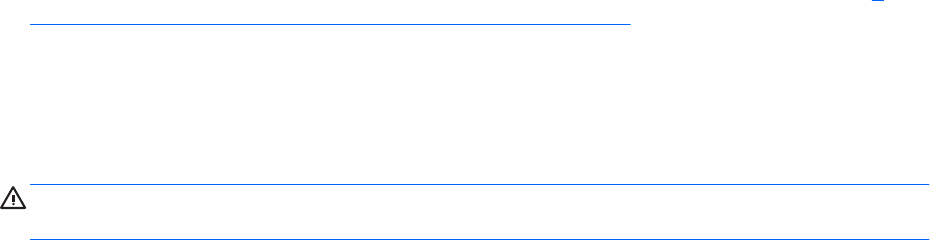
Η οθόνη του υπολογιστή είναι κενή
Εάν η οθόνη είναι κενή, αλλά δεν έχετε απενεργοποιήσει τον υπολογιστή, αυτό μπορεί να οφείλεται σε μία ή
περισσότερες από τις παρακάτω ρυθμίσεις:
●
Ο υπολογιστής μπορεί να βρίσκεται σε αναστολή λειτουργίας. Για να πραγματοποιήσετε έξοδο από την
αναστολή λειτουργίας, πατήστε στιγμιαία το κουμπί λειτουργίας. Η αναστολή λειτουργίας είναι μια
λειτουργία εξοικονόμησης ενέργειας που απενεργοποιεί την οθόνη. Η αναστολή λειτουργίας μπορεί να
εκκινηθεί από το σύστημα όταν ο υπολογιστής είναι ενεργοποιημένος αλλά δεν χρησιμοποιείται ή όταν
το επίπεδο φόρτισης της μπαταρίας του υπολογιστή είναι χαμηλό. Για να αλλάξετε αυτές και άλλες
ρυθμίσεις ενέργειας, κάντε δεξί κλικ στο εικονίδιο Μπαταρία στην περιοχή ειδοποιήσεων της
επιφάνειας εργασίας των
Windows, στη δεξιά πλευρά της γραμμής εργασιών και, στη συνέχεια,
επιλέξτε Προτιμήσεις.
●
Ο υπολογιστής ενδέχεται να μην έχει ρυθμιστεί έτσι ώστε να προβάλλει την εικόνα στην οθόνη του. Για
να πραγματοποιήσετε μεταφορά της εικόνας στην οθόνη του υπολογιστή, πατήστε τα πλήκτρα fn+f4.
Στα περισσότερα μοντέλα, όταν ο υπολογιστής συνδεθεί με μια προαιρετική εξωτερική συσκευή
προβολής, π.χ. μια οθόνη, η εικόνα μπορεί να εμφανιστεί στην οθόνη του υπολογιστή, στην εξωτερική
οθόνη ή ταυτόχρονα και στις δύο συσκευές. Εάν πατήσετε επανειλημμένα τα πλήκτρα fn+f4, η εικόνα
προβάλλεται διαδοχικά στην οθόνη του υπολογιστή, σε μία ή περισσότερες εξωτερικές οθόνες και
ταυτόχρονα σε όλες τις συσκευές.
Το λογισμικό δεν λειτουργεί ομαλά
Εάν το λογισμικό δεν αποκρίνεται ή αποκρίνεται με αφύσικο τρόπο, επανεκκινήστε τον υπολογιστή
στρέφοντας το δείκτη στη δεξιά πλευρά της οθόνης. Όταν εμφανιστούν τα σύμβολα, επιλέξτε Ρυθμίσεις.
Κάντε κλικ στο εικονίδιο Λειτουργία και επιλέξτε Τερματισμός λειτουργίας. Εάν δεν μπορείτε να
επανεκκινήσετε τον υπολογιστή ακολουθώντας αυτή τη διαδικασία, ανατρέξτε στην επόμενη ενότητα Ο
υπολογιστής είναι ενεργοποιημένος αλλά δεν αποκρίνεται στη σελίδα 95.
Ο υπολογιστής είναι ενεργοποιημένος αλλά δεν αποκρίνεται
Εάν ο υπολογιστής είναι ενεργοποιημένος αλλά δεν αποκρίνεται στις εντολές του λογισμικού ή του
πληκτρολογίου, δοκιμάστε τις ακόλουθες διαδικασίες αναγκαστικού τερματισμού με τη σειρά που
παρέχονται έως ότου απενεργοποιήσετε τον υπολογιστή:
ΠΡΟΣΟΧΗ: Οι διαδικασίες αναγκαστικού τερματισμού έχουν ως αποτέλεσμα την απώλεια των μη
αποθηκευμένων πληροφοριών.
●
Πατήστε και κρατήστε πατημένο το κουμπί λειτουργίας για τουλάχιστον 5 δευτερόλεπτα.
●
Αποσυνδέστε τον υπολογιστή από την εξωτερική πηγή τροφοδοσίας και αφαιρέστε την μπαταρία.
Ο υπολογιστής είναι ασυνήθιστα ζεστός
Όταν ο υπολογιστής είναι σε λειτουργία, είναι φυσιολογικό να είναι ζεστός στην αφή. Ωστόσο, αν ο
υπολογιστής είναι ασυνήθιστα ζεστός, ενδέχεται να έχει προκληθεί υπερθέρμανση εξαιτίας κάποιου
φραγμένου αεραγωγού.
Αν υποψιάζεστε ότι ο υπολογιστής έχει υπερθερμανθεί, αφήστε τον να κρυώσει σε θερμοκρασία δωματίου.
Βεβαιωθείτε ότι οι αεραγωγοί του υπολογιστή δεν εμποδίζονται κατά τη χρήση.
Επίλυση προβλημάτων 95










